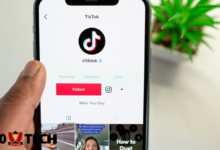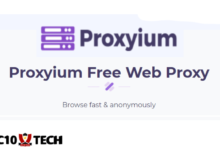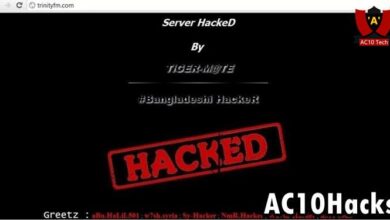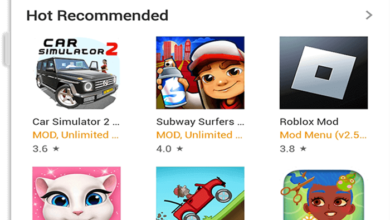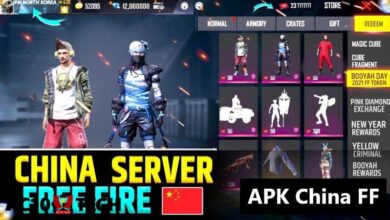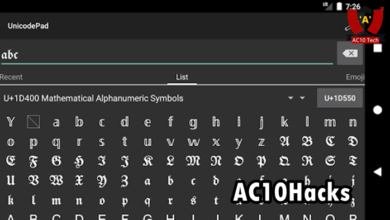7 Cara Mengatasi Whatsapp Tidak Bisa Dibuka di Android

Cara Mengatasi Whatsapp Tidak Bisa Dibuka di Android – Whatsapp (WA) adalah salah satu aplikasi chating yang hingga saat ini memiliki banyak sekali pengguna yang tersebar di seluruh dunia termasuk di Indonesia. Namun, bagaimana jadinya jika aplikasi Whatsapp di hp android kamu malah tidak bisa dibuka?
Tentu hal tersebut akan sangat menjengkelkan karena kamu tidak bisa menggunakan aplikasi Whatsapp di hp android kamu.
Lalu bagaimana cara mengatasi error tersebut?
Tenang saja karena kali ini saya akan membahas cara untuk mengatasi aplikasi Whatsapp yang tidak bisa di buka di hp android dengan mudah.
Jika kamu penasaran dengan bagaimana sih cara untuk mengatasi aplikasi Whatsapp yang error ini, maka kamu bisa menyimak artikel ini sampai selesai.

Sebelumnya selain masalah ini whatsapp sering kali terjadi error di android, salah satunya adalah WhatsApp Tidak Tampil Notifikasi Pesan Masuk.
Contents
Kenapa WhatsApp Tidak Bisa di Buka?
Ada beberapa alasan kenapa wa tidak bisa di buka ini salah satunya adalah sistem crash. Beberapa file sistem entah dari HP anda sendiri atau dari aplikasi whatsapp.
Selain itu kelebihan dari penggunaan memory dan ram juga bisa menjadi penyebab masalah WhatsApp tidak bisa di buka ini.
Berikut adalah Cara Mengatasi Whatsapp Tidak Bisa Dibuka di Android dengan mudah dan ampuh pastinya.
Baca Juga ini Download YoWhatsApp Versi Lama
Cara Mengatasi Whatsapp Tidak Bisa Dibuka di Android
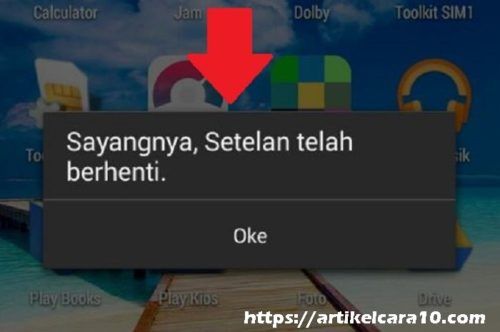
1. Restart Android
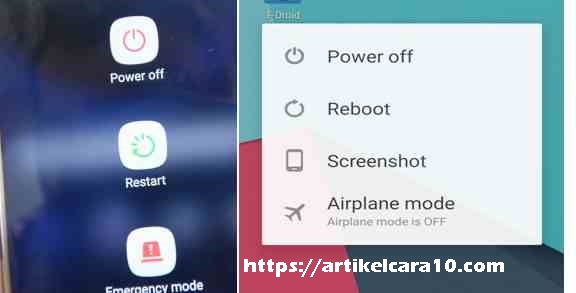
Cara pertama untuk mengatasi aplikasi yang tidak bisa dibuka di hp android adalah dengan melakukan restart pada hp android kamu.
Pasalnya, dengan melakukan restart, maka hp android kamu akan terefresh dan error-error yang terjadi sebelumnya bisa teratasi dengan seketika setelah kamu melakukan restart pada hp android kamu.
Oleh karena itu, kamu perlu melakukan restart pada hp android kamu untuk mengatasi error tersebut.
Untuk melakukan restart pada hp android, maka kamu bisa menekan tombol power pada hp android kamu selama beberapa saat dan kamu pilih pada opsi restart atau reboot.
Setelah itu, kamu tinggal tunggu hingga proses restart di hp android kamu selesai dan hp android kamu akan kembali menyala, Jika sudah menyala, kamu bisa coba buka kembali aplikasi Whatsapp yang ada di hp android kamu.
Baca Juga Sound Of Text WA
2. Hapus Cache
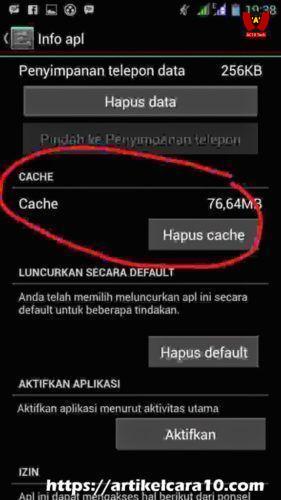
Cara kedua untuk mengatasi aplikasi Whatsapp yang tidak bisa dibuka adalah dengan menghapus cache yang ada di aplikasi Whatsapp kamu.
Meksi cache memiliki peran yang cukup penting pada aplikasi, namun jika terlalu menumpuk juga akan membuat aplikasi tidak stabil dan bisa menyebabkan wa error.
Oleh karena itu, kamu perlu menghapus cache di aplikasi Whatsapp kamu.
3. Whatsapp Out of Date
Whatsapp error yang sering ditemui adalah ror Out of Date yang muncul saat kamu membuka aplikasi Whatsapp.
Masalah ini muncul karena aplikasi Whatsapp kamu belum diupdate, sehingga kamu harus update dahulu aplikasi Whatsapp kamu lewat Google Play Store kamu.
Pasalnya, jika kamu tidak melakukan update Whatsapp dalam jangka waktu yang dtentukan, maka kamu tidak bisa membuka aplikasi Whatsapp kamu.
4. Mengatur Waktu HP
Cara kedua untuk mengatasi aplikasi Whatsapp yang tidak bisa dibuka di hp android adalah dengan mengatur waktu yang ada di hp android kamu.
Pasalnya, apabila waku di hp android kamu jauh dari semestinya, maka aplikasi Whatsapp tidak bisa kamu buka dan kamu akan disuruh untuk mengatur waktu di hp android kamu.
Untuk mengatur waktu, kamu bisa masuk ke menu pengaturan atau setelan dan pilih tanggan dan waktu.
Baca Juga Cara Ubah Status Online Whatsapp Menjadi Offline
5. Memori HP Penuh
Jika tiba-tiba wa kamu tidak bisa dibuka, menurut pengalaman kami hal tersebut di sebabkan oleh kapasitan memori HP penuh. Inilah penyebab kenapa aplikasi WA tidak bisa dibuka.
Pastikan untuk menghapus beberapa file sampah, file yang besar yang sudah tidak dipakai seperti video atau foto atau aplikasi mentah yang tersimpan di memori HP.
6. Perbaiki Kartu SIM
Kartu SIM pada ponsel tentunya adalah hal penting untuk membuat kinerja ponsel bisa bekerja seperti seharusnya.
Apabila kartu SIM mengalami masalah maka bisa dipastikan beberapa aspek pada ponsel juga bisa mengalami masalah tidak terkecuali Whatsapp.
Jadi solusi yang bisa Anda lakukan adalah dengan memperbaiki kartu SIM pada ponsel tersebut.
7. Instal Ulang

Cara terakir untuk mengatasi aplikasi Whatsapp yang tidak bisa dibuka di hp android adalah dengan melakukan install ulang pada aplikasi Whatasapp.
Jika kamu sudah memasang aplikasi Whatsapp versi terbaru, namun aplikasi Whatsapp masih saja belum bisa dibuka, maka kamu bisa hapus aplikasi Whatsapp dan install ulang aplikasi Whatsapp di hp android kamu.
Jika kamu memiliki backup aplikasi Whatsapp di penjelajah file kamu, maka kamu tinggal hapus aplikasi Whatsapp yang sudah terpasang dan install yang ada di penjelajah file.
Tetapi, jika kamu tidak memiliki file cadangan-nya, maka kamu bisa download ulang di Google Play Store kamu dan install aplikasi Whatsapp, karena dengan menggunakan Google Play Store, maka kamu sudah mendapatkan versi terbaru.
Baca Juga Cara Menyalakan Flash Belakang Saat Video Call WhatsApp
Nah, itu dia Cara Mengatasi Whatsapp Tidak Bisa Dibuka di Android dengan mudah yang bisa kamu coba di hp android kamu.
Terima kasih.